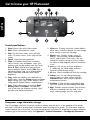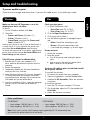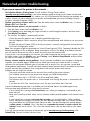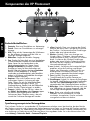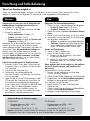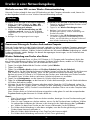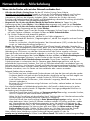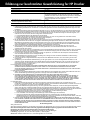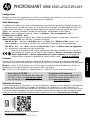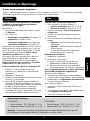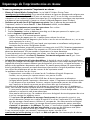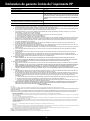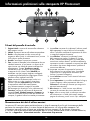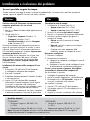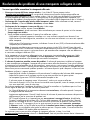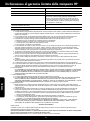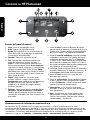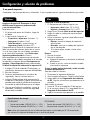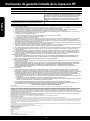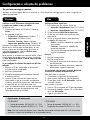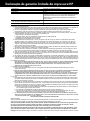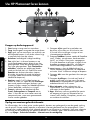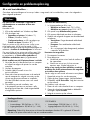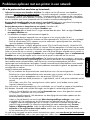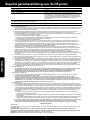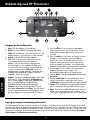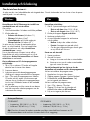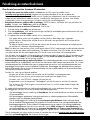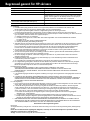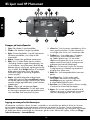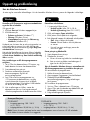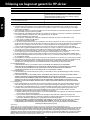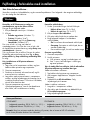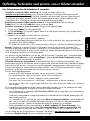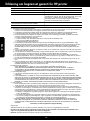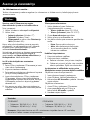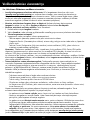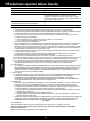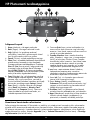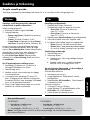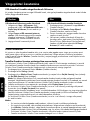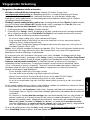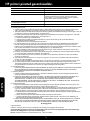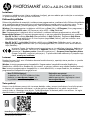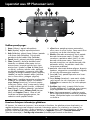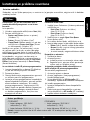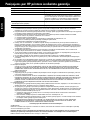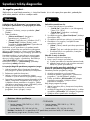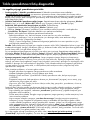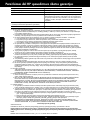A página está carregando ...
A página está carregando ...
A página está carregando ...
A página está carregando ...
A página está carregando ...
A página está carregando ...
A página está carregando ...
A página está carregando ...
A página está carregando ...
A página está carregando ...
A página está carregando ...
A página está carregando ...
A página está carregando ...
A página está carregando ...
A página está carregando ...
A página está carregando ...
A página está carregando ...
A página está carregando ...
A página está carregando ...
A página está carregando ...
A página está carregando ...
A página está carregando ...
A página está carregando ...
A página está carregando ...
A página está carregando ...
A página está carregando ...
A página está carregando ...
A página está carregando ...
A página está carregando ...
A página está carregando ...

PHOTOSMART 6520 e-ALL-IN-ONE SERIES
Configurar
Retire da embalagem e ligue a impressora (veja o folheto de configuração) e siga as instruções e as animações
no visor da impressora para realizar a configuração da impressora.
Readme
O arquivo Readme contém informações de contato com a HP, requisitos do sistema operacional e as
informações sobre as atualizações mais recentes para a sua impressora.
Windows: Insira o CD do software. No CD com o software, localize o arquivo ReadMe.chm. Clique em
ReadMe.chm para abri-lo e depois selecione o arquivo ReadMe em seu idioma.
Mac: Insira o CD do software e clique duas vezes na pasta Read Me localizada na raiz do CD do software.
Uso de tinta
A tinta dos cartuchos é usada no processo de impressão de várias maneiras, como no processo de inicialização,
que prepara a impressora e os cartuchos para a impressão, e na manutenção da cabeça de impressão,
que mantém os injetores de tinta limpos e a tinta fluindo com facilidade. Além disso, um pouco de tinta
é deixado no cartucho depois que é usado. Para mais informações, acesse: www.hp.com/go/inkusage.
Ajuda eletrônica
A Ajuda eletrônica é instalada automaticamente durante a instalação do software da impressora. A Ajuda
eletrônica inclui instruções sobre os recursos da impressora e solução de problemas, com links adicionais
para conteúdo on-line. Ela também contém as especificações da impressora, avisos legais e informações
ambientais, regulamentares e de suporte.
Windows: Após a instalação do software, clique em Iniciar > Todos os Programas > HP > HP Photosmart
6520 series > Ajuda.
Mac: Durante a instalação do software, na tela que mostra o software recomendado, selecione Software
recomendado HP e conclua a instalação do software.
• Mac OS X v10.6: Escolha Ajuda Mac, em Ajuda. Em Visualizador de Ajuda, clique e segure o botão
Início, em seguida, escolha a Ajuda para seu dispositivo.
• Mac OS X v10.7: Em Centro de Ajuda, em Ajuda, clique em Ajuda para todos os aplicativos e, em seguida,
escolha a Ajuda para o seu dispositivo.
Para encontrar as informações de declaração e conformidade do Aviso Regulamentar da
União Europeia, acesse a Ajuda eletrônica, clique em Apêndice > Informações técnicas > Avisos
regulamentares > Aviso Regulamentar da União Europeia. A Declaração de Conformidade
desta impressora está disponível no seguinte endereço: www.hp.eu/certificates.
Saiba mais sobre a sua impressora.
http://www.hp.com/mobile/PS6520
Taxas de dados padrão podem se aplicar.
Pode não estar disponível em todos os idiomas.
Registrar a impressora
Receba alertas de serviço e suporte mais
rapidamente, registrando-se em
www.register.hp.com.
Nenhuma unidade de CD/DVD?
Para computadores sem uma unidade de
CD/DVD, acesse www.hp.com/support
para baixar e instalar o software.
Português

32
14
Conheça a HP Photosmart
Botões do painel de controle:
1. Início: Retorna para a tela inicial.
2. Voltar: Retorna à tela anterior.
3. Ajuda: Na tela inicial, mostra todos os tópicos da
Ajuda. Em outras telas, mostra a Ajuda dessa tela.
4. Cancelar: Interrompe a operação atual.
5. Foto: Imprima fotos diretamente de um cartão de
memória, em vários tamanhos e papéis. Insira
seu cartão de memória no slot de cartão de
memória. Toque em Exibir e imprimir, selecione
um tipo de impressão e procure e imprima fotos.
Use o menu Editar para editar foto (girar, cortar,
corrigir) ou alterar os efeitos de foto (adicionar
efeito de quadro e de cor, ajustar brilho).
6. Copiar: Faça cópias com um só lado ou
frente e verso, em preto-e-branco ou em
cores. Toque no botão Configurações para
alterar as configurações do papel (tamanho,
tipo, redimensionamento, margens) e a
qualidade da imagem (mais clara/mais escura,
aprimoramentos).
7. Digitalizar: Selecione um destino tocando em
E-mail, Cartão de memória ou Computador.
Você pode também iniciar uma digitalização
pelo software do computador, que fornece
recursos mais avançados.
8. Ícone ePrint: Exibe o endereço de e-mail da
impressora, o status do ePrint e o recurso ePrint.
É possível alterar as configurações de ePrint ou
imprimir uma página de informações.
9. Ícone Sem fio: Exibe o status da conexão sem
fio, o endereço IP, o nome de rede, o endereço
de hardware (MAC) e o status de Wireless
Direct. Você pode alterar as configurações de
conexão sem fio ou imprimir um relatório de teste
de conexão sem fio para ajudar a diagnosticar
problemas de conexão de rede.
10. Ícone eco: Você pode configurar o brilho da tela,
a cópia em frente e verso, o modo de suspensão
e o desligamento automático para ajudara
a economizar energia.
11. Ícone de Tinta: Mostra estimativas de níveis de
tinta por cartucho.
12. Ícone de Configurações: Você pode alterar
o idioma, o país/região ou outras configurações
no menu Preferências e usar ferramentas para
executar funções de manutenção.
13. Obter mais: Se os Serviços da Web estiverem
ativados, você será direcionado para a Internet
para fazer o download de mais aplicativos.
14. Aplicativos: Oferece uma forma rápida e fácil de
acessar e imprimir informações da Web, como
mapas, páginas para colorir, quebra-cabeças etc.
Armazenamento de informações de uso anônimas
Os cartuchos HP usados com esta impressora contêm um chip de memória que ajuda na operação
da impressora e armazena um conjunto limitado de informações anônimas sobre o uso da impressora.
Essas informações poderão ser usadas para aprimorar as impressoras HP futuras. Para obter mais
informações e instruções sobre como desabilitar a coleta dessas informações de uso, acesse a Ajuda
eletrônica, clique em Apêndice > Informações técnicas > Informações do chip do cartucho.
Português

33
Windows Mac
Configuração e solução de problemas
Especificações de alimentação
CQ191-60018
• Tensão de entrada: 200-240 VAC (+/- 10%)
• Frequência de entrada: 50/60 Hz (+/- 3 Hz)
CQ191-60017
• Tensão de entrada: 100-240 VAC (+/- 10%)
• Frequência de entrada: 50/60 Hz (+/- 3 Hz)
Se você não conseguir imprimir...
Verifique se há mensagens de erro e solucione-as. Caso ainda não consiga imprimir, tente o seguinte na
ordem apresentada:
Verifique se a HP Photosmart está definida como
a impressora padrão e não está offline.
Para fazer isso:
1. Na barra de tarefas do Windows, clique em
Iniciar.
2. Em seguida, clique em:
• Dispositivos e Impressoras (Windows7
®
)
• Impressoras (Windows Vista
®
)
• Painel de Controle e depois clique em
Impressoras aparelhos de fax (Windows XP
®
)
Procure a sua impressora, para ver há uma marca
dentro de um círculo preto ao lado dela. Se não
houver, clique com o botão direito do mouse no
ícone da impressora e selecione Definir como
impressora padrão no menu.
Para verificar se o dispositivo não está offline, clique
com o botão direito do mouse no ícone e verifique
se Usar Impressora Offline e Pausar Impressão não
estão selecionados.
Se a instalação do software da impressora HP tiver
falhado:
1. Remova o CD do computador e desconecte
a impressora do computador.
2. Reinicie o computador.
3. Desabilite temporariamente qualquer firewall
e feche os antivírus.
4. Insira o CD do software da impressora no
computador e siga as instruções na tela para
instalar o software da impressora. Não conecte
o cabo USB até ser instruído a fazer isso.
5. Após a instalação terminar, reinicie o computador
e qualquer software de segurança que você
tenha desabilitado ou fechado.
Reinicie:
1. Reinicie o computador.
2. Reinicie a impressora:
a. Desligue a impressora e desconecte o cabo
de alimentação.
b. Aguarde um minuto e reconecte o cabo de
alimentação. Ligue a impressora.
Verifique a fila de impressão:
1. Em Preferências do sistema, clique em:
• Impressão e digitalização (Mac OS X v10.6).
• Impressão e digitalização (Mac OS X v10.7).
2. Clique no botão Abrir fila de impressão.
3. Clique em um trabalho de impressão para
selecioná-lo.
4. Utilize os seguintes botões para gerenciar
o trabalho de impressão:
• Excluir: Cancela o trabalho de impressão
selecionado.
• Continuar: Continua um trabalho de
impressão pausado.
• Caso tenha feito alguma alteração, tente
imprimir novamente.
Se você ainda não conseguir imprimir, desinstale
e reinstale o software da impressora HP.
Para desinstalar o software:
1. Desconecte a impressora do computador.
2. Abra a pasta Aplicativos: Hewlett-Packard.
3. Clique duas vezes em HP Uninstaller. Siga as
instruções na tela.
Para instalar o software:
1. Insira o CD na unidade de CD do computador.
2. Na área de trabalho, abra o CD e clique duas
vezes em HP Installer.
3. Siga as instruções na tela.
Nota: Use esta impressora apenas com o cabo de alimentação fornecido pela HP. A HP recomenda
conectar a impressora diretamente a uma tomada elétrica.
Português

34
Windows Mac
Uso da impressora em rede
Passar de conexão USB para conexão de rede sem fio
Se você tiver inicialmente configurado o dispositivo para usar uma conexão USB com o computador, poderá
alterar para uma conexão de rede sem fio, seguindo estas instruções.
Compartilhar a impressora com vários computadores
Se a impressora já estiver conectada à rede sem fio e você quiser compartilhá-la com os outros computadores
conectados à mesma rede, será preciso instalar o software da impressora em outros computadores. Durante
a instalação do software, selecione a conexão Sem fio quando solicitado e siga as instruções na tela para
concluir a instalação do software da impressora.
Para passar de conexão USB para conexão sem fio:
1. No computador, clique em Iniciar > Todos os
Programas > HP > HP Photosmart 6520 series >
Configuração da impressora e softwares.
2. Clique em Converter impressora USB em sem fio.
Mantenha o cabo USB conectado até aparecer
o aviso para desconectá-lo.
3. Siga as instruções exibidas na tela.
Para passar de conexão USB para conexão sem fio:
1. No painel de controle da impressora, toque no
botão Sem fio.
2. Toque em Assistente de configuração sem fio.
3. Siga as instruções no Assistente de configuração
sem fio para conectar a impressora.
4. Use o Assistente de configuração HP em
Aplicativos/Hewlett-Packard/Device Utilities para
alterar a conexão com essa impressora para sem fio.
Estabelecer conexão sem fio com a impressora sem um roteador
HP Wireless Direct permite que seus dispositivos Wi-Fi (por exemplo: computadores ou smartphones)
imprimam diretamente na impressora sem fio, sem um roteador sem fio, nos dispositivos habilitados para
Wi-Fi Para configurar e usar Wireless Direct:
1. No painel de controle da impressora, toque no ícone Sem fio.
2. Toque em Configurações.
3. Toque em Wireless Direct e depois em Ativar (sem segurança) ou Ativar (com segurança).
Observação: Se você ativar a segurança, somente os usuários com senha poderão imprimir sem fio em
uma impressora. Se você ativar a segurança, todos com um dispositivo Wi-Fi dentro da faixa Wi-Fi da
impressora poderão se conectar à impressora. A HP recomenda ativar a segurança para Wireless Direct.
4. Toque em Nome para exibição para exibir o nome de Wireless Direct.
5. Toque em Exibir senha para exibir a senha de Wireless Direct, se a segurança de Wireless Direct estiver
ativada.
6. No computador sem fio ou no dispositivo móvel, ative o rádio Wi-Fi, procure o nome de Wireless Direct
e se conecte a ele, por exemplo: HP-Print-xx-Photosmart 6520). Imprima como você normalmente imprimiria
do seu computador ou dispositivo móvel.
Se a segurança de Wireless Direct estiver ativada, digite a senha de Wireless Direct quando solicitado.
Observação:
• Se quiser imprimir de um dispositivo móvel, será preciso ter um aplicativo de impressão no dispositivo
móvel.
• Se quiser imprimir pelo seu computador, será preciso instalar o software da impressora. Durante
a instalação do software, na tela que mostra o tipo de conexão, selecione Sem fio, selecione
a impressora quando ela aparecer na lista e finalize a instalação do software.
• A conexão Wireless Direct estará disponível mesmo se a impressora também estiver conectada a uma
rede doméstica sem fio.
• Não é possível acessar a Internet por meio da conexão Wireless Direct.
• A conexão Wireless Direct comporta até cinco clientes por vez.
Português
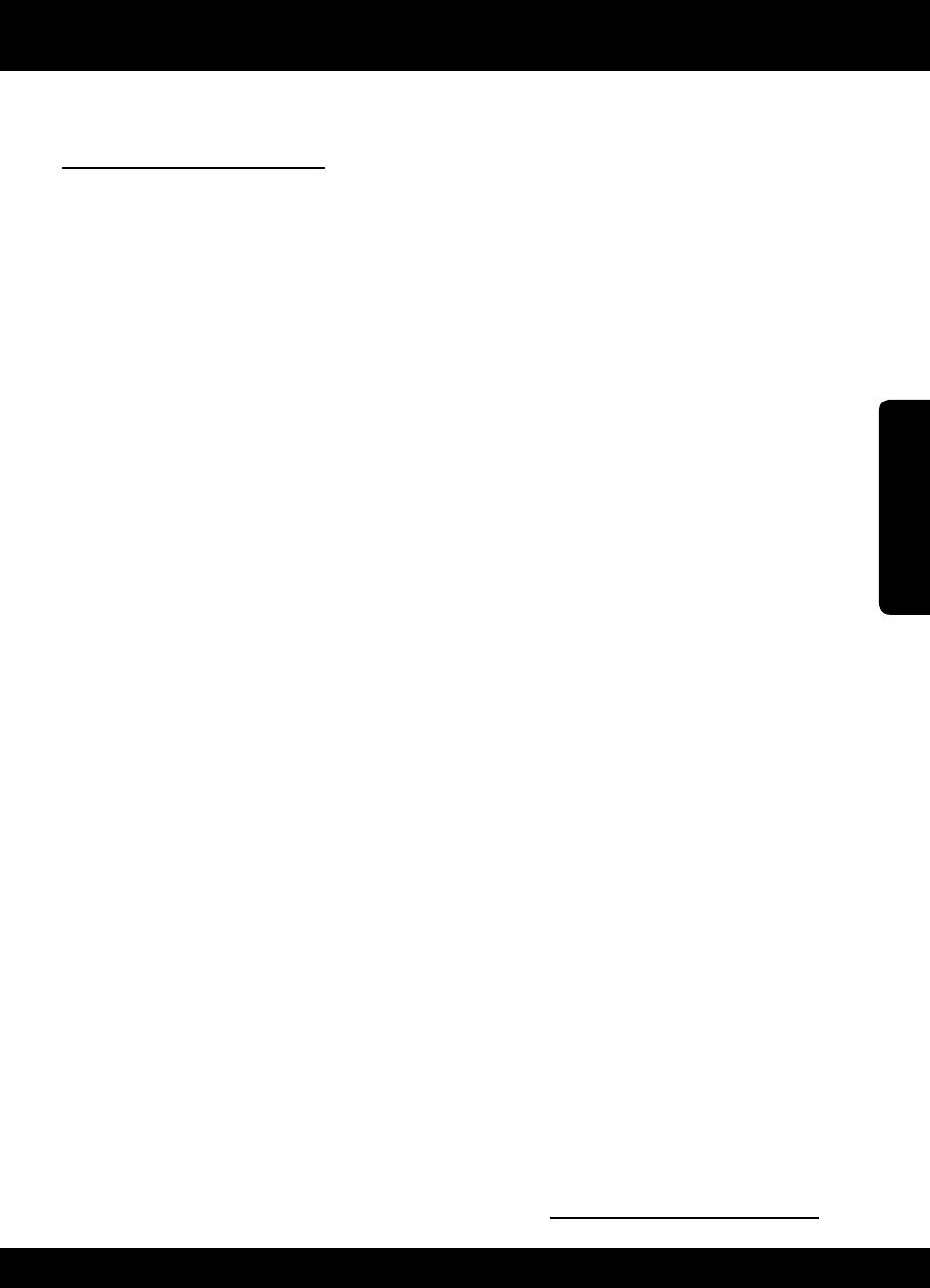
35
Solução de problemas de impressora em rede
Se não for possível conectar a impressora à rede…
• Obter ajuda do Centro de impressão sem fio: O site do Centro de impressão sem fio
(www.hp.com/go/wirelessprinting) é um guia de referência online para configurar sua rede doméstica
e a impressora HP para impressão sem fio. Nesse site, você encontrará informações que podem
ajudá-lo a preparar sua rede sem fio, configurar ou reconfigurar a impressora e solucionar problemas
da configuração (incluindo o uso do Utilitário de diagnóstico de rede do Windows).
• Confirme se o rádio sem fio da impressora está ativado. Na tela inicial, toque no ícone Sem fio, se ele
mostrar Sem fio desativado, toque em Ativar.
• Confirme se a impressora está conectada à sua rede. Para fazer isso:
1. Na tela Inicial, toque no ícone Sem fio.
2. Toque em Configurações, toque com o seu dedo e arraste-o verticalmente para navegar pelas opções
e depois toque em Imprimir relatório de teste de rede sem fio.
3. O Relatório de teste de rede sem fio é impresso automaticamente.
- Verifique, no topo do relatório, se algo falhou durante o teste.
- Consulte a seção Resultados de diagnósticos para todos os testes executados e se a impressora foi
aprovada ou não neles.
- Verifique o Nome da rede (SSID) para a qual sua impressora está atualmente configurada para
conexão, na seção Configuração atual.
Observação: O computador pode estar conectado a uma Virtual Private Network (VPN). Desative
temporariamente a VPN antes de continuar com a instalação. Estar conectado a uma VPN é como estar em
uma rede diferente: você precisará se desconectar da VPN para acessar a impressora pela rede doméstica.
Se a impressora não estiver conectada à rede, será preciso reconectá-la à rede. Na tela inicial, toque no
ícone Sem fio, toque em Configurações, toque em Assistente de configuração sem fio e siga as instruções
apresentadas na tela para conectar a impressora.
• Um software de segurança pode estar causando problemas. O software de segurança instalado no
seu computador foi desenvolvido para proteger o computador contra ameaças provenientes de fora de
sua rede doméstica. Um conjunto de softwares de segurança pode conter tipos diferentes de software,
como antivírus, antispyware, firewall e proteção contra o uso por crianças. Os firewalls podem bloquear
a comunicação entre os dispositivos conectados na rede doméstica e causar problemas ao se usar
dispositivos como scanners e impressoras de rede.
Os problemas que você pode ver são:
- Não é possível encontrar a impressora na rede ao instalar o software da impressora.
- De repente, não é mais possível imprimir na impressora, mas você conseguia imprimir no dia anterior.
- A impressora mostra que está OFFLINE na pasta Impressora e faxes.
- O software mostra que o status da impressora é “desconectado”, mas a impressora está conectada
à rede.
- No caso de você ter um All-in-One, algumas funções funcionam, como impressão, e outras não,
como digitalização.
Uma técnica de solução de problema rápida é desativar o seu firewall e verificar se o problema desaparece.
A seguir, algumas orientações básicas para usar o software de segurança:
- Caso o seu firewall tenha uma configuração denominada zona confiável, use-a quando o computador
estiver conectado à sua rede doméstica.
- Mantenha o firewall atualizado. Muitos fornecedores de software de segurança fornecem atualizações
que corrigem problemas conhecidos.
- Se o firewall tiver uma configuração para não mostrar mensagens de alerta, você deverá desativá-lo.
Ao instalar o software HP e usar a impressora HP, você poderá ver mensagens de alerta do firewall.
Você deverá permitir qualquer software HP que gere um alerta. A mensagem de alerta pode
apresentar opções de autorização, permissão ou desbloqueio. Além disso, se o alerta tiver uma
opção de seleção lembrar esta ação ou criar uma regra para esta seleção, certifique-se de selecioná-la.
É dessa forma que o firewall memoriza o que pode ser confiável em sua rede doméstica.
Se ainda não conseguir conectar a impressora à rede, acesse www.hp.com/go/wirelessprinting,
clique em Ajuda de firewall. Você poderá encontrar mais soluções nesse link.
Português

36
Declaração de garantia limitada da impressora HP
A. Extensão da garantia limitada
1. A Hewlett-Packard (HP) garante ao cliente final que os produtos HP especificados acima estarão livres de defeitos de
materiais e fabricação pelo período mencionado acima, que se inicia na data da compra pelo cliente.
2. No caso de produtos de software, a garantia limitada HP cobre apenas falhas de execução de instruções de
programação. A HP não garante que a operação de qualquer produto será ininterrupta ou livre de erros.
3. A garantia limitada HP cobre somente os defeitos surgidos como resultado de uso normal do produto, e não cobre
outros problemas, incluindo os que surgirem como resultado de:
a. Manutenção ou modificação inadequada;
b. Software, mídia, peças ou suprimentos não fornecidos ou aceitos pela HP;
c. Operação fora das especificações do produto;
d. Modificação não autorizada ou uso indevido.
4. Para produtos de impressoras HP, o uso de um cartucho não-HP ou de um cartucho recondicionado não afeta a
garantia ao cliente nem qualquer contrato de suporte HP com o cliente. No entanto, se uma falha ou um dano da
impressora puderem ser atribuídos ao uso de um cartucho não-HP ou recondicionado ou a um cartucho de tinta
expirado, a HP cobrará suas taxas padrão referentes a tempo e materiais para fazer a manutenção na impressora
quanto à falha ou ao dano em questão.
5. Se a HP for informada, durante o período de garantia aplicável, sobre um defeito em qualquer produto coberto pela
garantia HP, poderá optar por substituir ou consertar o produto.
6. Se a HP não puder consertar ou substituir o produto defeituoso coberto pela garantia HP, como for aplicável, ela irá,
dentro de um período de tempo razoável após a notificação do defeito, ressarcir o valor pago pelo produto.
7.
A HP não tem obrigação de consertar, substituir ou ressarcir o valor pago até o cliente retornar o produto defeituoso à HP.
8. Qualquer produto de reposição pode ser novo ou em estado de novo, desde que a sua funcionalidade seja ao menos
igual àquela do produto que está sendo substituído.
9.
Os produtos HP podem conter peças manufaturadas, componentes, ou materiais equivalentes a novos no desempenho.
10. A Declaração de garantia limitada da HP é válida em qualquer país onde o produto coberto HP for distribuído pela HP.
Contratos para serviços de garantia adicionais, como serviços nas instalações do cliente, podem estar disponíveis em
qualquer representante de serviços HP em países onde o produto é distribuído pela HP ou por importador autorizado.
B. Limitações da garantia
DENTRO DOS LIMITES PERMITIDOS PELAS LEIS LOCAIS, NEM A HP NEM OS SEUS FORNECEDORES FAZEM
QUALQUER OUTRA GARANTIA OU CONDIÇÃO DE QUALQUER NATUREZA, EXPRESSA OU IMPLÍCITA,
GARANTIAS OU CONDIÇÕES IMPLÍCITAS DE COMERCIABILIDADE, QUALIDADE SATISFATÓRIA E
ADEQUAÇÃO A UM PROPÓSITO PARTICULAR.
C. Limitações de responsabilidade
1. Para a extensão permitida pela lei local, as soluções fornecidas nesta Declaração de Garantia são as únicas e
exclusivas do cliente.
2. DENTRO DOS LIMITES PERMITIDOS PELAS LEIS LOCAIS, EXCETO PELAS OBRIGAÇÕES ESPECIFICAMENTE
MENCIONADAS NESTA DECLARAÇÃO DE GARANTIA, EM HIPÓTESE ALGUMA A HP OU OS SEUS
FORNECEDORES SERÃO RESPONSÁVEIS POR DANOS DIRETOS, INDIRETOS, ESPECIAIS, INCIDENTAIS OU
CONSEQÜENCIAIS, SEJAM ELES BASEADOS EM CONTRATO, AÇÃO DE PERDAS E DANOS OU QUALQUER
OUTRO RECURSO JURÍDICO, MESMO QUE HP TENHA SIDO AVISADA DA POSSIBILIDADE DE TAIS DANOS.
D. Lei local
1. Esta Declaração de Garantia fornece ao cliente direitos legais específicos. O cliente pode também ter outros direitos
que podem variar de estado para estado nos Estados Unidos, de província para província no Canadá e de país para
país em outros lugares no mundo.
2. Na medida em que esta declaração de garantia for inconsistente com as leis locais, deve ser considerada emendada
para se tornar consistente com tais leis. Sob elas, certas limitações desta declaração e isenções de responsabilidade
podem não ser aplicáveis ao cliente. Por exemplo, alguns estados dos Estados Unidos, assim como alguns governos
fora dos EUA (incluindo províncias canadenses), poderão:
a. Impedir que isenções de responsabilidades e limitações nesta Declaração de garantia limitem os direitos legais de
um consumidor (por exemplo, Reino Unido);
b. Ou restringir a capacidade de um fabricante para impor tais renúncias ou limitações; ou
c. Conceder ao cliente direitos de garantia adicionais, especificar a duração de garantias implícitas das quais
fabricantes não podem isentar-se ou permitir limitações na duração de garantias implícitas.
3. OS TERMOS DESTA DECLARAÇÃO DE GARANTIA, EXCETO PARA OS LIMITES LEGALMENTE PERMITIDOS,
NÃO EXCLUEM, RESTRIGEM OU SE MODIFICAM, E SÃO UM ACRÉSCIMO AOS DIREITOS LEGAIS APLICÁVEIS
À VENDA DE PRODUTOS HP A TAIS CLIENTES.
Informações relativas à Garantia Limitada da HP
Estimado Cliente,
Anexa à presente declaração encontra-se uma lista das empresas HP de entre as quais consta o nome e morada da empresa
responsével pela prestação da Garantia Limitada da HP (garantia do fabricante) no seu país.
Além da referida garantia do fabricante prestada pela HP, poderá também beneficiar, nos termos da legislação local
em vigor, de outros direitos legais relativos à garantia, ao abrigo do respectivo Contrato de Compra e Venda.
A presente garantia não representará quaisquer custos adicionais para o consumidor.
A presente garantia limitada não afecta dos direitos dos consumidores constantes de leis locais imperativas, como
seja o Decreto-Lei 67/2003, de 8 de Abril, com a redacção que lhe foi dada pelo Decreto-Lei 84/2008, de 21 de Maio.
Portugal:
Hewlett-Packard Portugal, Lda., Edificio D. Sancho I, Quinta da Fonte, Porto Salvo, 2780-730 Paco de Arcos, P-Oeiras
Produto HP Duração da garantia limitada
Mídia de software 90 dias
Impressora 1 ano
Cartuchos de impressão ou de tinta Até que a tinta HP acabe ou até a data do “fim da garantia”
impressa no cartucho, o que ocorrer primeiro. Esta garantia não
cobre produtos de tinta HP que tenham sido reabastecidos,
refabricados, recondicionados, adulterados ou utilizados de
forma incorreta.
Cabeças de impressão (aplicável somente aos produtos 1 ano
com cabeças de impressão substituíveis pelo cliente)
Acessórios 1 ano, a não ser que haja outra indicação
Português
A página está carregando ...
A página está carregando ...

39
Windows Mac
Configuratie en probleemoplossing
Voedingspecificaties
CQ191-60018
• Invoervoltage: 200-240 Vac (+/- 10 %)
• Ingangsfrequentie: 50/60 Hz (+/- 3 Hz)
CQ191-60017
• Invoervoltage: 100-240 Vac (+/- 10 %)
• Ingangsfrequentie: 50/60 Hz (+/- 3 Hz)
Als u niet kunt afdrukken ...
Controleer op foutmeldingen en los ze op. Indien u nog steeds niet kunt afdrukken, moet u het volgende in
deze volgorde proberen:
Kijk na of uw HP Photosmart is ingesteld als
standaardprinter en controleer of deze niet
offline staat.
Hoe doet u dit?:
1. Klik op de taakbalk van Windows op Start.
2. Klik vervolgens op:
• Apparaten en printers (Windows 7
®
)
• Printers (Windows Vista
®
)
• Configuratiescherm, en klik vervolgens op
Printers en faxen (Windows XP
®
)
Zoek uw printer en kijk na of er een vinkje in een
cirkel naast staat. Als dit niet het geval is, klikt
u met de rechtermuisknop op het printerpictogram en
selecteert u Instellen als standaardprinter uit het menu.
Om na te kijken of uw printer niet offline staat, klikt
u met de rechtermuisknop op het printerpictogram
en controleert u of Printer offline gebruiken en
Afdrukken onderbreken niet zijn geselecteerd.
Als de installatie van de HP-printersoftware is mislukt:
1. Verwijder de cd uit de eenheid van uw computer
en koppel vervolgens de printer los van de
computer.
2. Herstart de computer.
3. Schakel tijdelijk firewalls uit en sluit
antivirussoftware.
4. Plaats de cd met printersoftware in de eenheid
van de computer en volg de instructies op het
scherm om de printersoftware te installeren.
Sluit de USB-kabel niet aan voor u dit wordt
gevraagd.
5. Na voltooiing van de installatie, start
u de computer opnieuw en activeert u alle
beveiligingssoftware die u hebt uitgeschakeld
of afgesloten opnieuw.
Herstarten en terugstellen.
1. De computer herstarten.
2. Reset de printer:
a. Schakel de printer uit en haal de stekker uit
het stopcontact.
b. Wacht een minuut en sluit het netsnoer
opnieuw aan. Schakel de printer in.
Controleer de afdrukwachtrij:
1. In Systeemvoorkeuren klikt u op:
• Afdrukken en Faxen (Mac OS X v10.6).
• Afdrukken en scannen (Mac OS X v10.7)
2. Klik op de knop Afdrukwachtrij openen.
3. Klik op een afdruktaak om deze te selecteren.
4. Gebruik de volgende knoppen om de afdruktaak
te beheren:
• Verwijderen: De geselecteerde afdruktaak
annuleren.
• Doorgaan: Een onderbroken afdruktaak
hervatten.
• Als u wijzigingen hebt doorgevoerd, probeert
u opnieuw af te drukken.
Indien u nog steeds niet kunt afdrukken, maak de
installatie van de HP-printersoftware dan ongedaan
en installeer deze opnieuw.
Ga als volgt te werk om de software te verwijderen:
1. Koppel de printer los van de computer.
2. Open de map Toepassingen: Hewlett-Packard.
3. Dubbelklik op HP Uninstaller. Volg de instructies
op het scherm.
Zo installeert u de software:
1. Plaats de cd in de cd-eenheid van uw computer.
2. Open de cd op het bureaublad en dubbelklik
vervolgens op HP Installer.
3. Volg de instructies op het scherm.
Opmerking: Gebruik bij deze printer uitsluitend de netadapter die door HP is geleverd. HP beveelt
aan dat u de printer direct aansluit op een wandcontactdoos.
Nederlands
A página está carregando ...
A página está carregando ...
A página está carregando ...
A página está carregando ...
A página está carregando ...
A página está carregando ...
A página está carregando ...
A página está carregando ...
A página está carregando ...

PHOTOSMART 6520 e-ALL-IN-ONE SERIES
Oppsett
Pakk ut og slå på skriveren (se oppsettplakaten), og følg deretter instruksjonene og animasjonene på
skriverskjermen for å fullføre skriveroppsettet.
Viktig-filen
Viktig-filen inneholder informasjon om hvordan du kontakter HPs kundestøtte, krav til operativsystemet og de
nyeste oppdateringene til skriverinformasjonen.
Windows: Sett inn programvare-CDen. Finn ReadMe.chm på programvare-CDen. Klikk på ReadMe.chm for
å åpne og deretter velge ReadMe på ditt språk.
Mac: Sett inn programvare-CDen og dobbeltklikk på ReadMe-mappen på øverste mappenivå på CDen.
Blekkforbruk
Blekk fra patronene brukes på forskjellige måter i utskriftsprosessen, inkludert i initialiseringsprosessen,
som klargjør skriveren og patronene for bruk, og ved service av skrivehodet, som holder dysene åpne slik
at blekket flyter fritt. Noe overskuddsblekk vil også være igjen i patronen etter at den er brukt. Du finner
mer informasjon her: www.hp.com/go/inkusage.
Elektronisk hjelp
Den elektroniske hjelpen installeres automatisk under installeringen av programvaren. Den elektroniske hjelpen
inkluderer instruksjoner for bruk av skriveren og informasjon om problemløsing, og har flere lenker til innhold på nettet.
Den inneholder også skriverspesifikasjoner, juridiske merknader og informasjon om miljø, forskrifter og kundestøtte.
Windows: Klikk på Start > Alle programmer > HP > HP Photosmart 6520 series > Hjelp etter at programvaren
er installert.
Mac: På skjermbildet som viser anbefalt programvare under installeringen, velger du Programvare anbefalt
av HP og fullfører installeringen av programvaren.
• Mac OS X v10.6: Velg Mac Hjelp fra Hjelp. I Hjelpvisning klikker du på og holder nede Hjem-knappen
og velger Hjelp for din enhet.
• Mac OS X v10.7: Velg Hjelpsenter fra Hjelp, klikk på Hjelp for alle programmer og velg deretter Hjelp for
din enhet.
Hvis du vil finne merknader om forskrifter for EU og informasjon om samsvar, åpner du den
elektroniske hjelpen, klikker på Tillegg > Teknisk informasjon > Informasjon om forskrifter >
Informasjon om forskrifter for EU. Samsvarserklæringen for denne skriveren er tilgjengelig på
følgende nettadresse: www.hp.eu/certificates.
Skann for å lære om skriveren.
http://www.hp.com/mobile/PS6520
Standardtakster for dataoverføring kan gjelde.
Er kanskje ikke tilgjengelig på alle språk.
Registrer skriveren
Få raskere service og støttevarsler ved
å registrere på www.register.hp.com.
Ingen CD/DVD-stasjon?
Hvis du har en datamaskin uten CD/DVD-stasjon,
går du til www.hp.com/support for å laste ned og
installere programvaren.
Norsk
A página está carregando ...
A página está carregando ...
A página está carregando ...
A página está carregando ...
A página está carregando ...
A página está carregando ...
A página está carregando ...
A página está carregando ...
A página está carregando ...
A página está carregando ...
A página está carregando ...
A página está carregando ...
A página está carregando ...
A página está carregando ...
A página está carregando ...
A página está carregando ...
A página está carregando ...
A página está carregando ...
A página está carregando ...
A página está carregando ...
A página está carregando ...
A página está carregando ...
A página está carregando ...
A página está carregando ...
A página está carregando ...
A página está carregando ...
A página está carregando ...
A página está carregando ...
A página está carregando ...
A página está carregando ...
A página está carregando ...
A página está carregando ...
A página está carregando ...
A página está carregando ...

84
Pareiškimas dėl HP spausdintuvo ribotos garantijos
A. Ribotos garantijos galiojimo apimtis
1. Bendrovė „Hewlett-Packard (HP)“ galutiniam vartotojui garantuoja, kad aukščiau minėtas HP produktas yra
pagamintas kvalifikuotų darbininkų ir be medžiagų defektų, ir užtikrina jo veikimą visu aukščiau nurodytu laikotarpiu
nuo produkto įsigijimo dienos.
2. Programinės įrangos produktams HP ribota garantija taikoma tik tuo atveju, jeigu neįmanoma vykdyti programavimo
instrukcijų. HP negarantuoja, kad visi jos produktai veiks netrikdomai ir be klaidų.
3. HP ribota garantija apima tik tuos defektus, kurie yra tinkamo produkto naudojimo rezultatas. Ji netaikoma:
a. Jeigu produktas buvo netinkamai prižiūrimas arba buvo modifikuotas;
b. Programinei įrangai; laikmenoms, dalims bei priedams, kurių netiekia arba nepalaiko HP; arba
c. Operacijoms, kurios netelpa į specifikacijomis apibrėžtus produkto veikimo rėmus;
d. Jei produktas neleistinai modifikuojamas arba netinkamai naudojamas.
4. HP spausdintuvų produktams naudojamos ne HP pagamintos arba pakartotinai užpildytos kasetės neturi įtakos nei
naudotojo garantijai, nei jokiai su naudotoju sudarytai HP paramos sutarčiai. Tačiau jeigu spausdintuvo veikimas
sutrinka arba jis sugenda dėl naudojamos ne HP pagamintos, pakartotinai užpildytos kasetės arba rašalo kasetės,
kurios galiojimo terminas pasibaigęs, bendrovė HP pareikalaus įprasto mokesčio už tokiai trikčiai ar gedimui pašalinti
sunaudotas medžiagas ir sugaištą laiką.
5. Jeigu garantijos galiojimo metu HP bus informuota apie kokį nors produkto, kurį HP garantija apima, defektą,
bendrovė HP savo nuožiūra pataisys arba pakeis naudotojo produktą su defektais kitu.
6. Jeigu HP negali pataisyti ar pakeisti defektų turinčios dalies, kurią apima HP garantija, kaip tai joje numatyta,
bendrovė HP netrukus po to, kai jai bus pranešta apie defektą, grąžins pirkėjui už produktą sumokėtus pinigus.
7. HP neprivalės pataisyti, pakeisti arba atlyginti nuostolių tol, kol naudotojas negrąžins defektų turinčio produkto
bendrovei HP.
8. Visi pakaitiniai produktai gali būti nauji arba beveik nauji, tačiau savo funkcionalumu visada prilygs arba net pralenks
pakeičiamą produktą.
9. HP produktuose gali būti perdirbtų dalių, komponentų arba medžiagų, kurios savo veikimu prilygsta naujoms.
10. HP ribotos garantijos pareiškimas galioja bet kurioje šalyje bei vietovėje, kurioje HP platina šį produktą. Atskiras
papildomas paslaugų sutartis, pvz., atvykimo pas naudotoją, gali būti įmanoma sudaryti bet kurioje HP įgaliotoje
paslaugų teikimo įmonėje bet kurioje šalyje, kurioje šis HP produktas yra platinamas bendrovės HP arba jos įgaliotųjų
importuotojų.
B. Garantijos apribojimai
TIEK, KIEK LEIDŽIA VIETOS ĮSTATYMAI NEI „HP“, NEI TREČIOS ŠALIES TIEKĖJAI NETEIKIA JOKIŲ KITŲ
GARANTIJŲ AR SĄLYGŲ, NEI AIŠKIAI IŠREIKŠTŲ, NEI NUMANOMŲ – KOMERCINĖS NAUDOS, TINKAMOS
KOKYBĖS BEI TIKIMO KONKREČIAM TIKSLUI GARANTIJŲ.
C. Atsakomybės apribojimai
1. Šiame Garantijos pareiškime nurodytos priemonės yra išskirtinės ir išimtinės vartotojui skirtos priemonės iki ribų,
galimų pagal vietinius įstatymus.
2. NEI „HP“, NEI TREČIOS ŠALIES TIEKĖJAI NEATSAKO NEI UŽ SUTARTIMI, NEI CIVILINĖS TEISĖS IEŠKINIU,
NEI KOKIU NORS KITU TEISINIU BŪDU PAREMTUS IEŠKINIUS AR PRETENZIJAS DĖL TIESIOGINIŲ,
NETIESIOGINIŲ, TYČINIŲ, NETYČINIŲ AR PASEKMINIŲ NUOSTOLIŲ, NESVARBU, AR APIE JUOS BUVO
INFORMUOTA, AR NE, IŠSKYRUS ĮSIPAREIGOJIMUS, SPECIALIAI NURODYTUS ŠIAME GARANTIJOS
PAREIŠKIME, IKI RIBŲ, GALIMŲ PAGAL ATSKIROS VALSTYBĖS ĮSTATYMUS.
D. Vietiniai įstatymai
1. Šis garantijos pareiškimas suteikia naudotojui tam tikras juridines teises. Naudotojas taip pat gali turėti kitų teisių,
kurios gali skirtis priklausomai nuo valstijos (JAV), provincijos (Kanadoje) bei nuo šalies (likusioje pasaulio dalyje).
2. Jeigu šis garantijos pareiškimas yra nesuderintas su vietiniais įstatymais, jis privalės būti su jais suderintas. Tokiomis
aplinkybėmis kai kurie pareiškimai ir apribojimai, nurodyti šiame garantijos pareiškime, naudotojui gali negalioti. Pvz.,
kai kuriose JAV valstijose bei jos valdomose teritorijose už jos ribų (įskaitant Kanados provincijas), gali būti:
a. Užkirstas kelias šio garantijos pareiškimo apribojimų ir teiginių galiojimui dėl įstatymuose nurodytų vartotojo teisių
(pvz., Jungtinėje Karalystėje);
b. Kitaip suvaržytos gamintojo teisės nurodyti tokius pareiškimus arba apribojimus; arba
c. Naudotojui užtikrinamos papildomos garantinės teisės, patikslintas išreikštų garantijų, kurių gamintojas negali
atsisakyti, galiojimo laikas arba galimi taikyti išreikštų garantijų galiojimo laiko apribojimai.
3. ŠIO GARANTIJOS PAREIŠKIMO SALYGOS, IŠSKYRUS IKI PAGAL ĮSTATYMUS GALIMOS RIBOS, YRA
TAIKOMOS PAPILDOMAI PRIE ĮSTATYMAIS NURODYTŲ TEISIŲ, TAIKOMŲ „HP“ PRODUKTŲ PARDAVIMUI
TOKIEMS PIRKĖJAMS, IR JŲ NEATŠAUKIA, NEPAKEIČIA BEI NĖRA IŠIMTINĖS.
Informacija apie HP garantiją
Gerbiamas Kliente,
Pridedami HP bendrovių, teikiančių HP garantiją (gamintojo garantiją) jūsų šalyje, pavadinimai ir adresai.
Pagal taikytinus nacionalinius teisės aktus, reglamentuojančius vartojimo prekių pardavimą, jūs taip pat turite
įstatymų galios teises. Gamintojo garantija jūsų įstatymų galią turinčių teisių jokiu būdu neapriboja ir joms poveikio
neturi.
Lietuva: UAB “Hewlett-Packard” P.Luksio g. 32, 7 a. LT-08222 Vilnius LITHUANIA
HP produktas Ribotos garantijos galiojimo trukmė
Programinės įrangos laikmenos 90 dienų
Spausdintuvas 1 metai
Spausdinimo arba rašalo kasetės Tol, kol pasibaigia HP rašalas arba iki galiojimo pabaigos datos,
išspausdintos ant kasetės, atsižvelgiant į tai, kas įvyksta pirma.
Ši garantija netaikoma HP produktams, kurie buvo pakartotinai
užpildyti, perdirbti, atnaujinti, netinkamai naudojami arba
sugadinti.
Spausdinimo galvutės (taikoma tik produktams su 1 metai
naudotojo keičiamomis spausdinimo galvutėmis)
Priedai 1 metai, jeigu nenurodyta kitaip
Lietuviškai
-
 1
1
-
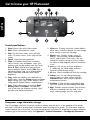 2
2
-
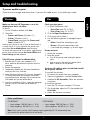 3
3
-
 4
4
-
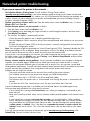 5
5
-
 6
6
-
 7
7
-
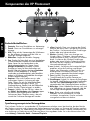 8
8
-
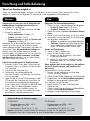 9
9
-
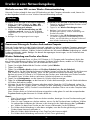 10
10
-
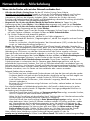 11
11
-
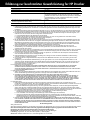 12
12
-
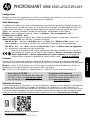 13
13
-
 14
14
-
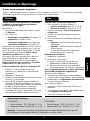 15
15
-
 16
16
-
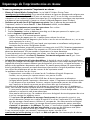 17
17
-
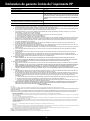 18
18
-
 19
19
-
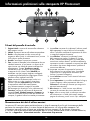 20
20
-
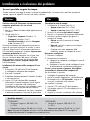 21
21
-
 22
22
-
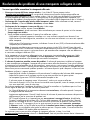 23
23
-
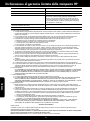 24
24
-
 25
25
-
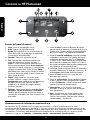 26
26
-
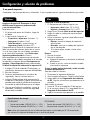 27
27
-
 28
28
-
 29
29
-
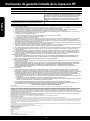 30
30
-
 31
31
-
 32
32
-
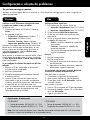 33
33
-
 34
34
-
 35
35
-
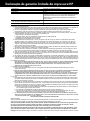 36
36
-
 37
37
-
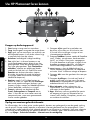 38
38
-
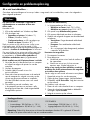 39
39
-
 40
40
-
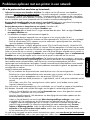 41
41
-
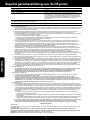 42
42
-
 43
43
-
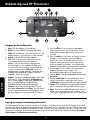 44
44
-
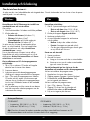 45
45
-
 46
46
-
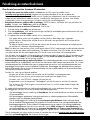 47
47
-
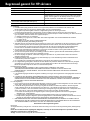 48
48
-
 49
49
-
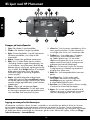 50
50
-
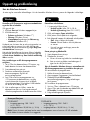 51
51
-
 52
52
-
 53
53
-
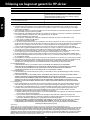 54
54
-
 55
55
-
 56
56
-
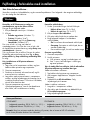 57
57
-
 58
58
-
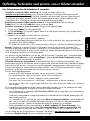 59
59
-
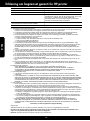 60
60
-
 61
61
-
 62
62
-
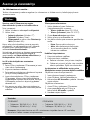 63
63
-
 64
64
-
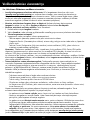 65
65
-
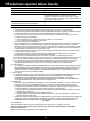 66
66
-
 67
67
-
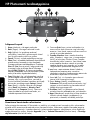 68
68
-
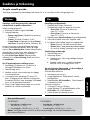 69
69
-
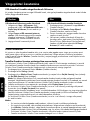 70
70
-
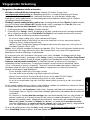 71
71
-
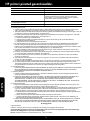 72
72
-
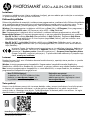 73
73
-
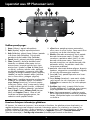 74
74
-
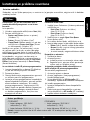 75
75
-
 76
76
-
 77
77
-
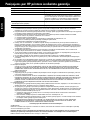 78
78
-
 79
79
-
 80
80
-
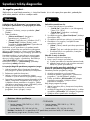 81
81
-
 82
82
-
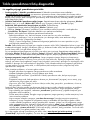 83
83
-
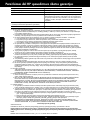 84
84
HP Photosmart 6520 e-All-in-One Printer series Manual do proprietário
- Tipo
- Manual do proprietário
- Este manual também é adequado para
em outros idiomas
- español: HP Photosmart 6520 e-All-in-One Printer series El manual del propietario
- français: HP Photosmart 6520 e-All-in-One Printer series Le manuel du propriétaire
- italiano: HP Photosmart 6520 e-All-in-One Printer series Manuale del proprietario
- English: HP Photosmart 6520 e-All-in-One Printer series Owner's manual
- Nederlands: HP Photosmart 6520 e-All-in-One Printer series de handleiding
- Deutsch: HP Photosmart 6520 e-All-in-One Printer series Bedienungsanleitung
- dansk: HP Photosmart 6520 e-All-in-One Printer series Brugervejledning
- eesti: HP Photosmart 6520 e-All-in-One Printer series Omaniku manuaal
- svenska: HP Photosmart 6520 e-All-in-One Printer series Bruksanvisning
- suomi: HP Photosmart 6520 e-All-in-One Printer series Omistajan opas
Artigos relacionados
-
HP DeskJet Ink Advantage 3635 All-in-One Manual do proprietário
-
HP Photosmart 5522 e Manual do proprietário
-
HP Photosmart 7520 e-All-in-One Printer series Guia rápido
-
HP Photosmart Wireless B109 Manual do proprietário
-
HP Deskjet Ink Advantage 6520 e-All-in-One Printer series Guia de referência
-
HP Deskjet Ink Advantage 3520 e-All-in-One Printer series Guia de referência
-
HP Deskjet 3520 e-All-in-One Printer series Manual do proprietário
-
HP Photosmart 6510 series Manual do proprietário
-
HP ENVY 4503e Manual do proprietário
-
HP Photosmart 7510 e-All-in-One Printer series - C311 Manual do proprietário